https://szkolazpieklarodem.pl/
Zanim zagłębimy się w spaCy i fragmenty kodu, upewnij się, że masz zainstalowany Python w swoim systemie operacyjnym. Jeżeli nie, patrz [1]. Możesz używać dowolnej wersji Pythona, z którą czujesz się komfortowo. Większość współczesnych systemów ma preinstalowaną domyślną wersję Pythona 2.7.x. W tym rozdziale będziemy używać języka Python 3. Jeśli więc chcesz używać Pythona 3, zainstaluj Pythona 3 w swoim systemie operacyjnym, pobierając go ze strony https://www.python.org/downloads/. Jeśli masz już zainstalowany Python 2, możesz go również użyć; może, ale nie musi, wymagać drobnych zmian w kodzie. Zainstalujemy spaCy przez pip. Zamierzamy skorzystać ze środowiska wirtualnego i zainstalować spaCy w katalogu użytkownika
Jeśli korzystasz z systemu macOS/OSX/Linux, wykonaj następujące kroki:
Krok 1: python3 -m pip install -U virtualenv
Krok 2: virtualenv venv -p /usr/local/bin/python3 #Upewnij się, że używasz własnej ścieżki systemu operacyjnego dla pliku wykonywalnego Pythona 3.
Krok 3: źródło venv/bin/aktywuj
Krok 4: instalacja pip3 -U spacy # Będziemy używać spaCy w wersji 2.0.11.
Ostatni krok może zająć trochę czasu, więc poczekaj cierpliwie.
Jeśli korzystasz z systemu Windows, po prostu zmień krok 3 na venv\Scripts\activate
Teraz zainstalujemy Jupyter Notebook w naszym wirtualnym środowisku, które aktywowaliśmy w kroku 3. Korzystanie z Jupyter Notebook jest znacznie łatwiejsze i bardziej produktywne niż standardowy interpreter Pythona. W nadchodzących częściach będziemy wykonywać wszystkie fragmenty w Jupyter Notebook. Aby zainstalować Jupyter Notebook, uruchom następującą komendę pip:
pip3 install jupyter
To polecenie zainstaluje Jupyter Notebook w twoim systemie.
W tym momencie powinieneś mieć zainstalowane spaCy i Jupyter Notebook w swoim wirtualnym środowisku. Sprawdźmy, czy wszystko zostało pomyślnie zainstalowane.
- Przejdź do interfejsu wiersza poleceń i wpisz następujące polecenie. Powinieneś zobaczyć uruchamianie serwera i otwieranie adresu URL w domyślnej przeglądarce.
$ jupyter notebook
Domyślny adres URL to http://localhost:8888/tree. Powinno to wyglądać mniej więcej tak, jak na rysunku .
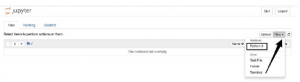
- Kliknij Nowy, jak pokazano na rysunku , i wybierz Python 3. Otworzy się nowa karta w Twojej aktualnej przeglądarce i utworzy dla Ciebie nowy notatnik, w którym możesz bawić się kodem Pythona. Możesz wykonać dowolny kod Pythona, importować biblioteki, wykresy i komórki przeceny.
- Wpisz import spaCy i uruchom komórkę, klikając przycisk „Uruchom” lub naciskając Shift + Enter. Powinno to wyglądać mniej więcej tak jak na rysunku
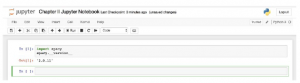
Jeśli w kroku 3 nie zostaną wyświetlone żadne komunikaty o błędach, oznacza to, że pomyślnie zainstalowałeś moduł spaCy w swoim systemie. Powinieneś zobaczyć zainstalowaną wersję spaCy w swoim notatniku. Jeśli chcesz zainstalować tę samą wersję spaCy, możesz określić wersję podczas instalacji spaCy za pomocą pip.
pip3 install –U spacy==2.0.11